编辑:系统城
2014-12-11 15:40:25
来源于:系统城
1. 扫描二维码随时看资讯
2. 请使用手机浏览器访问:
http://wap.xtcheng.cc/xtjc/1061.html
手机查看
Win7系统中有一个自动连接网络的方法,在Win8.1系统下这个方法同样沿用,只是被隐藏,需要用户自己来手动设置,下面我们就来看下Win8.1系统下如何设置开机自动连接宽带的。
Win8.1设置开机自动宽带连接:
1.点击开始菜单,然后依次找到控制面板-网络和Internet-网络连接,然后如下图中所示,我们需要创建一个宽带连接,然后将名字修改为ADSL,这里的ADSL是宽带连接的英文缩写,当然,大家也可以尝试修改其他的名字,下面,小编会说到修改名字的原因。
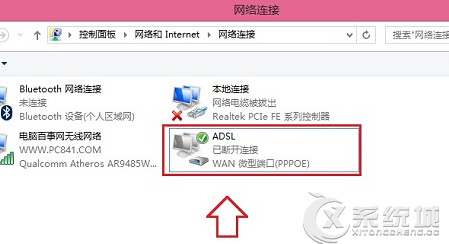
2.返回桌面,点击开始菜单,然后搜索计算机管理,这样便会弹出计算机管理设置窗口。
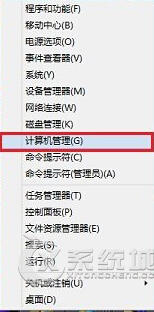
3.在计算机管理窗口中,右键点击左侧菜单中的任务计划程序,然后选择创建基本任务。
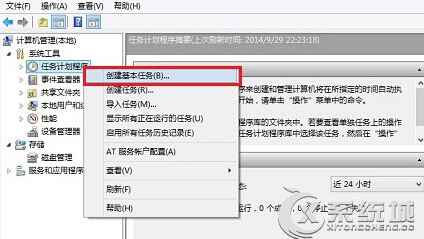
4.接下来会出现创建基本任务向导窗口,如下图中所示,在名称后填入:win8.1自动宽带连接,至于下面的描述,是可写可不写的,大家随意。
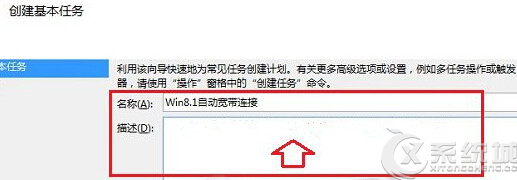
5.点击下一步之后会出现下图中所示的界面,选择“当前用户登录时”,然后点击下一步。
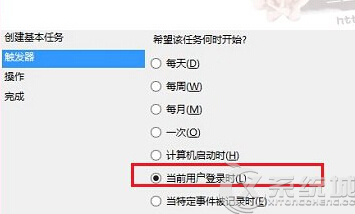
6.在操作设置中,选择第一项“启动程序”,然后点击下一步。
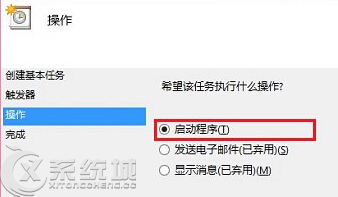
7.在启动程序设置窗口中会需要输入程序或脚本,小编已经将脚本准备好了,大家直接复制吧:rasdial ADSL 宽带账号 宽带密码。

注:上述的脚本中,大家需要将宽带账号和宽带密码更换成实际的账户密码。
8.点击下一步之后,系统会弹出任务计划程序窗口,我们直接点击“是”即可。在完成的界面中,记得勾选上“当单击完成时,打开此任务属性的对话框”选项。
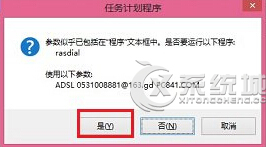
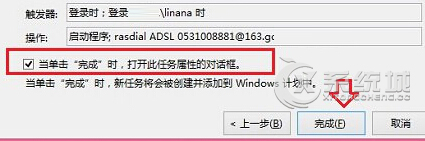
虽然上述的设置有点麻烦,但是只要设置一次之后,Win8.1每次开机后就会自动进行宽带连接了,让我们省去了很多时间和连接网络的麻烦。

微软推出的Windows系统基本是要收费的,用户需要通过激活才能正常使用。Win8系统下,有用户查看了计算机属性,提示你的windows许可证即将过期,你需要从电脑设置中激活windows。

我们可以手动操作让软件可以开机自启动,只要找到启动项文件夹将快捷方式复制进去便可以了。阅读下文了解Win10系统设置某软件为开机启动的方法。

酷狗音乐音乐拥有海量的音乐资源,受到了很多网友的喜欢。当然,一些朋友在使用酷狗音乐的时候,也是会碰到各种各样的问题。当碰到解决不了问题的时候,我们可以联系酷狗音乐

Win10怎么合并磁盘分区?在首次安装系统时我们需要对硬盘进行分区,但是在系统正常使用时也是可以对硬盘进行合并等操作的,下面就教大家Win10怎么合并磁盘分区。